
Promis, ce qui se passe dans les conversations reste dans les conversations ! Idéales pour les échanges en petit groupe, les conversations s'affichent uniquement pour les seules personnes y faisant partie.
Voici comment créer rapidement une conversation de groupe dans Teams sur ordinateur de bureau.
Commencer une conversation de groupe
Rendez-vous, comme pour les conversations individuelles, à gauche de l’interface, dans l’onglet Conversation(1). Cliquez sur l’icone à droite pour démarrer une nouvelle conversation (2).
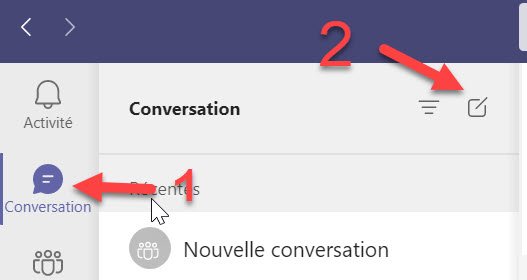
Vous pouvez créer ici votre groupe. Vous devez lui conférer à un nom (1). Vous devez aussi inviter un ou plusieurs utilisateurs en tapant le nom, l’adresse email, ou une balise. Rappelons qu’une balise dans Teams permet d’envoyer un message collectif à un groupe de personnes en fonction d’attributs, tels que leur poste ou leur compétence, comme « chef de projet ». Les personnes concernées recevront une @mention individuelle. Après avoir effectué cela, vous devez rédiger un message (3) et l’envoyer (4).
Vous pouvez aussi lancer un appel vidéo en cliquant sur l’icone de la caméra. Vous pouvez aussi commencer un appel audio en allant sur le symbole du téléphone. Alors, profitez de cet espace privé pour vous faire plaisir !
Retrouvez d'autres tutoriels sur Microsoft Teams :
- Comment installer et démarrer Microsoft Teams ?
- Comment gérer les notifications et les paramétrages sur Microsoft Teams ?
- Comment gérer les équipes et les canaux ?
- Comment mettre en place les visioconférences sur Microsoft Teams ?
- Comment prendre en main les conversations sur Microsoft Teams ?
- Comment intégrer des éléments de Microsoft 365 sur Microsoft Teams ?
